
သင်၏ရုပ်သံလိုင်းကို YouTube တွင်ချည်ထားသည့်အခါမှတ်ပုံတင်ခြင်းသည်အရေးကြီးသောစံသတ်မှတ်ချက်တစ်ခုဖြစ်သည်။ လူသစ်ကိုဆွဲဆောင်ရမယ်, ဒါပေမယ့်ကြော်ငြာကသေးငယ်တဲ့အပိုင်းပဲ။ သင်၏လမ်းကြောင်းသို့ပထမဆုံးအကြိမ်ရောက်ရှိလာသောအသုံးပြုသူကိုတစ်ခုခုယူရန်လိုအပ်သည်။ ဤအရာအတွက်ကောင်းကျိုးများသည်ကြည့်ရှုသူအသစ်များကပြသရန်ဗွီဒီယိုကို 0 န်ဆောင်မှုပေးလိမ့်မည်။
တိကျသော roller ကိုသင်၏အကြောင်းအရာများကိုတင်ဆက်မှုတစ်ခုအဖြစ်ထားပါ။ ရိုးရှင်းပါသည်။ သို့သော်သင်၏ဗွီဒီယိုပြင်ဆင်မှုကိုအထူးဂရုပြုပါ, သူသည်ကြည့်ရှုသူကိုပြသရမည်, အဘယ်သို့သောအကြောင်းအရာကိုသူစောင့်ဆိုင်းနေသင့်သည်။ သို့သော်ထိုသို့သောတင်ပြမှုသည်လူကိုစောင့်နေသည့်အချိန်တွင်ချေးယူရန်မလွယ်ကူသင့်ပါ။ သင်ကဲ့သို့သောဗွီဒီယိုကိုဖန်တီးပြီးသည့်နောက်တွင်၎င်းကို YouTube တွင်တင်ပါ, ပြီးနောက်ဤဗီဒီယိုနောက်တွဲယာဉ်ကိုသင်ထည့်နိုင်သည်။
YouTube Channel Trailer ကိုဖန်တီးပါ
ဗွီဒီယိုကိုသင်ဒေါင်းလုပ်လုပ်ပြီးသည့်နောက်တွင်တင်ဆက်မှုဖြစ်သင့်သည်, သင် configuration ကိုဆက်လက်လုပ်ဆောင်နိုင်သည်။ ၎င်းသည်အချိန်များစွာမယူပါ, သို့သော်ဤကဲ့သို့သောဗွီဒီယိုကိုမဖန်တီးမီသင်အနည်းငယ်တွက်ဆရန်လိုအပ်သည်။ကျနော်တို့ "ပြန်လည်သုံးသပ်" စာမျက်နှာ၏အမြင်ကိုလုပ်ပါ
ဤ parameter သည်နောက်တွဲယာဉ်ထည့်သွင်းနိုင်စွမ်းအပါအ 0 င်လိုအပ်သောပစ္စည်းများကိုပြသရန်အတွက်ဤ parameter ကိုဖွင့်ထားရမည်။ ၎င်းကိုအောက်ပါအတိုင်းရွေးချယ်သည် -
- သင်၏အကောင့်သို့ဝင်ရောက်ပြီးလက်ဝဲမီနူးတွင်သင့်လျော်သောခလုတ်ကိုနှိပ်ခြင်းဖြင့်သင်၏ Channel ၏စာမျက်နှာသို့သွားပါ။
- သင်၏ချန်နယ်၏ ဦး ထုပ်အောက်ရှိ Gear ကိုနှိပ်ပါ။ "Subscribe" ခလုတ်၏ဘယ်ဘက်သို့သွားပါ။
- ဆန့်ကျင်ဘက်ရှိ slider ကို activate "ခြုံငုံသုံးသပ်ချက်စာမျက်နှာ၏အမြင်ကို configure လုပ်ပြီး settings သည်အင်အားသို့ 0 င်ရောက်ရန်" Save "ကိုနှိပ်ပါ။


ယခုတွင်သင်သည်နောက်တွဲယာဉ်တစ် ဦး ထည့်ရန်နှင့်အရင်မရရှိနိုင်သည့်အခြား parameters တွေကိုစီမံခန့်ခွဲရန်အခွင့်အလမ်းရှိသည်။
တူးမြောင်းနောက်တွဲယာဉ်ထည့်ပါ
ယခုတွင်သင်သည်ပြန်လည်သုံးသပ်ခြင်းစာမျက်နှာ၏အမြင်ကိုဖွင့်ပြီးနောက်ပစ္စည်းအသစ်များကိုသင်တွေ့နိုင်သည်။ တိကျသောဗွီဒီယိုတင်ဆက်မှုတစ်ခုပြုလုပ်ရန်သင်လိုအပ်သည် -
- ပထမ ဦး စွာထိုကဲ့သို့သောဗီဒီယိုကိုသင်၏ရုပ်သံလိုင်းသို့ ဖန်တီး. တင်ပါ။ ၎င်းသည်ပွင့်လင်းသော 0 င်ရောက်နိုင်ခြင်းနှင့်ရည်ညွှန်းခြင်းဖြင့်မပိတ်နိုင်ပါ။
- ဘယ်ဘက်မီနူးရှိ YouTube ဝက်ဘ်ဆိုက်ကိုနှိပ်ခြင်းအားဖြင့် Channel Page သို့သွားပါ။
- ယခုသင်သည် "Spectator အသစ်များ" tab ကိုနှိပ်ပါ။
- သင့်လျော်သောခလုတ်ကိုနှိပ်ခြင်းအားဖြင့်နောက်တွဲယာဉ်ကိုသင်ထည့်နိုင်သည်။
- ဗွီဒီယိုကိုရွေးချယ်ပြီး "Save" ခလုတ်ကိုနှိပ်ပါ။
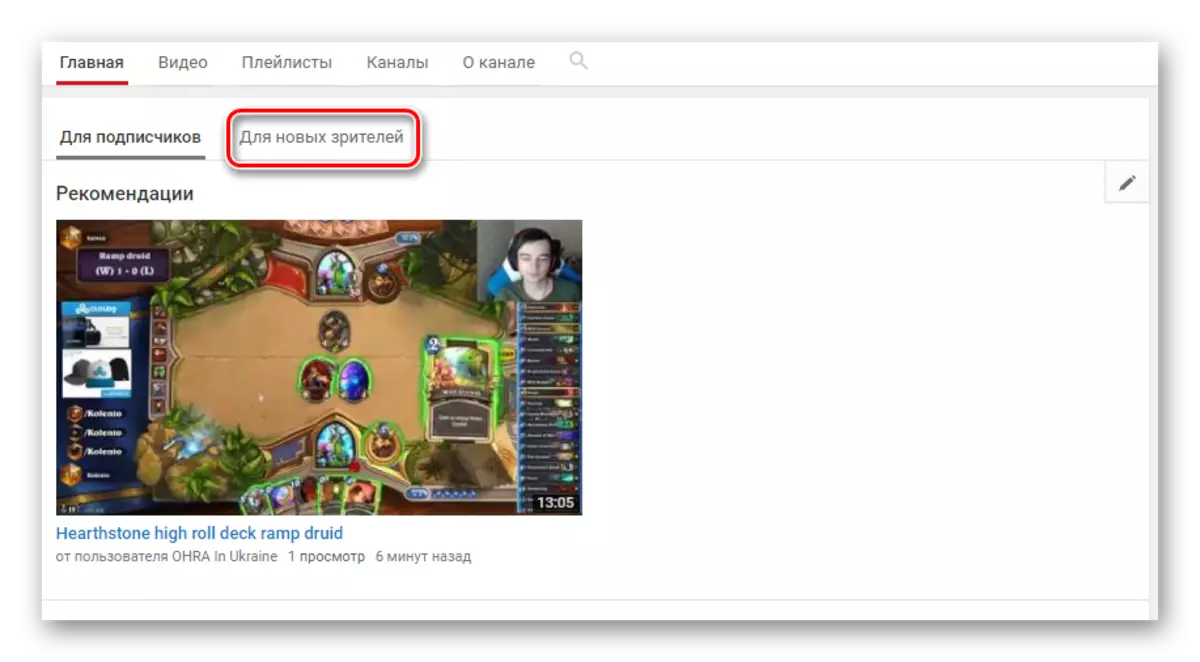
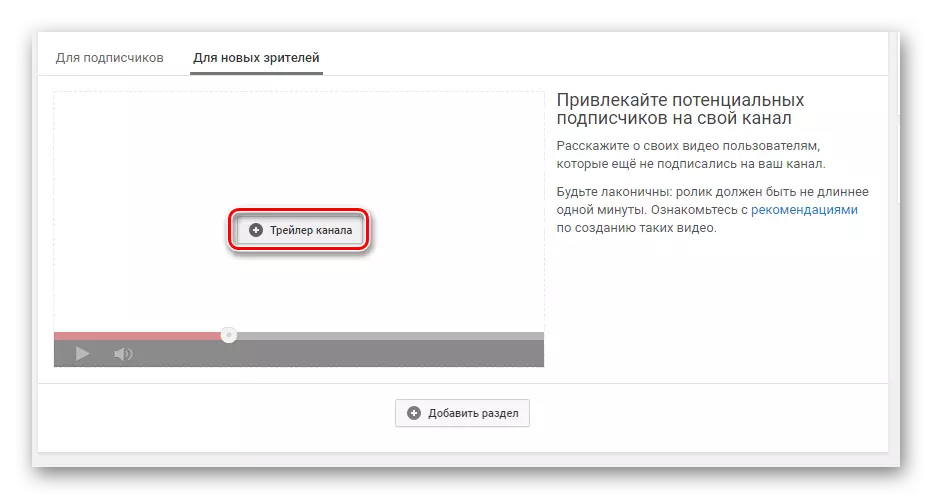
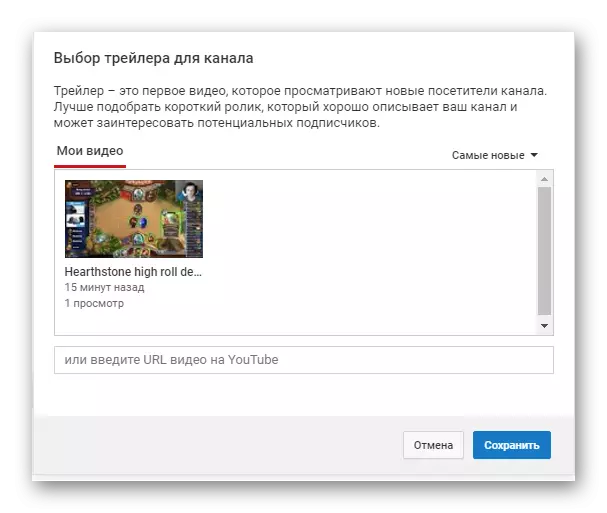
အပြောင်းအလဲများသည်အင်အားသို့ 0 င်ရောက်ကြောင်းကြည့်ရှုရန်စာမျက်နှာကိုသင်မွမ်းမံနိုင်သည်။ ယခုသင်၏ချန်နယ်တွင်လက်မှတ်ရေးထိုးထားခြင်းမရှိသောအသုံးပြုသူများအားလုံးသည်ဤနောက်တွဲယာဉ်သည်၎င်းကိုကူးပြောင်းခြင်းအတွင်းမြင်နိုင်လိမ့်မည်။
နောက်တွဲယာဉ်ကိုပြောင်းလဲပစ်ပါ
ဗွီဒီယိုအသစ်တစ်ခုကိုသင် download လုပ်ရန်လိုအပ်ပါကသို့မဟုတ်သင်အားလုံးကိုဖျက်လိုပါကအောက်ပါလုပ်ဆောင်မှုများကိုလုပ်ဆောင်ရန်လိုအပ်သည်။
- Channel Page ကိုသွားပြီး "Spectator အသစ်များ" tab ကိုရွေးပါ။
- roller ၏ညာဘက်သို့သင်သည်ခဲတံပုံစံဖြင့်ခလုတ်ကိုတွေ့လိမ့်မည်။ တည်းဖြတ်ရန်သွားရန်၎င်းကိုနှိပ်ပါ။
- သင်လိုအပ်သည့်အရာကိုရွေးချယ်ပါ။ roller ပြောင်းလဲသို့မဟုတ်ဖယ်ရှားပါ။

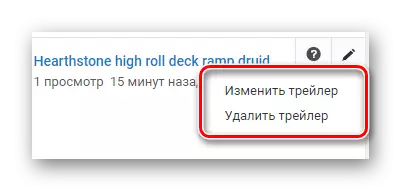
ဒါကဗွီဒီယိုရွေးချယ်ခြင်းအကြောင်းပြောချင်တာကတော့မင်းရဲ့အကြောင်းအရာကိုတင်ဆက်မှုတစ်ခုဖန်တီးပေးချင်ပါတယ်။ ဒီဟာကမင်းရဲ့စီးပွားရေးကဒ်လို့မမေ့ပါနဲ့။ သင်၏အခြားဗွီဒီယိုများကိုသူစာရင်းသွင်းရန်နှင့်ကြည့်ရှုရန်ကြည့်ရှုသူကိုယူရန်လိုအပ်သည်။ ထို့ကြောင့်ပထမစက္ကန့်များမှစိတ်ဝင်စားရန်အရေးကြီးသည်။
